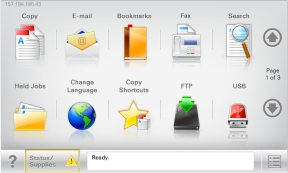
Yazıcı açılıp temel ekran gösterildiğinde, ana ekran olarak anılır. Kopyalama, fakslama veya tarama gibi bir eylemi başlatmak; menü ekranını açmak veya mesajlara yanıt vermek için ana ekran düğmelerine ve simgelerine dokunun.
| Not: Ana ekranınız, simgeleriniz ve düğmeleriniz ana ekran özelleştirme ayarlarınıza, yönetici ayarlarına ve etkin yerleşik çözümlere bağlı olarak değişebilir. |
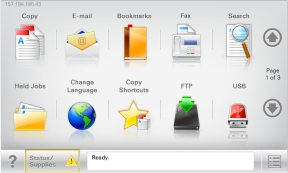
Dokunun | Bunun için |
|---|---|
Kopyalama | Kopyalama menülerine erişir ve kopyalama yapar. |
E-posta | E-posta menülerine erişir ve e-posta gönderir. |
Faks | Faks menülerine erişir ve faks gönderir. |
 | Yazıcı menülerine erişir. Not: Bu menüler yalnızca yazıcı Hazır durumundayken kullanılabilir. |
FTP | FTP menülerine erişir ve belgeleri doğrudan bir FTP sunucusuna bağlar. |
Durum mesaj çubuğu |
|
Durum/Sarf Malzemeleri |
|
USB veya USB Parmak Sürücüsü | Bir flaş sürücüsünden fotoğraf ve belge görüntüleyin, seçin, yazdırın, tarayın ve e-postalayın. Not: Bu düğme sadece yazıcıya bir bellek kartı ya da flaş sürücü takılıyken ana ekrana döndüğünüzde görüntülenir. |
Yer İmleri | Bir yer imleri (URL) kümesi oluşturmanızı, düzenlemenizi ve klasör ve dosya bağlantıları ağaç görünümüne kaydetmenizi sağlar. Not: Ağaç görünümü, başka herhangi bir uygulamadan değil, yalnızca bu fonksiyondan oluşturulan yer imlerini destekler. |
Bekletilen İşler | Bekletilen tüm geçerli işleri gösterir. |
Ana ekranda görüntülenebilecek diğer düğmeler:
Dokunun | Bunun için |
|---|---|
Bekletilen işleri ara | Aşağıdaki öğelerden herhangi birinde arayın:
|
Bekletilen Faksı Yayımla | Bekletilen fakslar listesine erişin. Not: Bu düğme yalnızca zamanlanmış bekleme süresi ayarlanmış fakslar varsa görünür. |
Aygıtı Kilitle | Bir parola giriş ekranı açın. Yazıcı kontrol panelini kilitlemek için doğru parolayı girin. Not: Bu düğme yalnızca yazıcının kilidi açıkken ve parola atandığında belirir. |
Aygıtın Kilidini Aç | Bir parola giriş ekranı açın. Yazıcı kontrol panelinin kilidini açmak için doğru parolayı girin. Not: Bu düğme yalnızca yazıcı kilitlendiğinde belirir. Bu görüntülenirken yazıcı kontrol paneli düğmeleri ve kısayolları kullanılamaz. |
İşleri İptal Et | İşleri İptal Et ekranını açın. İşleri İptal Et ekranı üç başlık gösterir: Yazdırma, Faks İşleri ve Ağ. Yazdır, Faks ve Ağ başlıklarında şu seçenekler bulunur:
Her başlığın altında, bir ekranda yalnızca üç işi gösterebilen bir iş listesinin yer aldığı sütun bulunur. Bir sütunda üçten fazla iş varsa, işler arasında geçiş yapabilmenizi sağlayan bir ok görüntülenir. |
Dil Değiştir | Yazıcının birinci dilini değiştirmenizi sağlayan Dil Değiştir açılır penceresini başlatır. |
Özellikler | Açıklama |
|---|---|
Menü izleme yolu Örnek: Menüler > &Ayarlar > Kopyalama Ayarları > Kopya Sayısı | Menü izleme yolu, her menü ekranının en üst kısmında bulunur. Bu özellik geçerli menüye ulaşmak için gidilen yolu gösterir. Söz konusu menüye dönmek için herhangi bir altı çizili sözcüğe dokunun. Geçerli ekran Kopya Sayısı olduğu için bu seçeneğin altı çizili değildir. Kopya Sayısı ayarlanıp kaydedilmeden önce Kopya Sayısı ekranındaki altı çizili bir sözcüğe dokunursanız, seçim kaydedilmez ve varsayılan ayar haline gelmez. |
Katılım mesajı uyarısı | Bir katılım mesajı bir işlevi etkiliyorsa, bu simge görünür ve kırmızı gösterge ışığı yanıp söner. |
Uyarı  | Bir hata durumu oluşursa, bu simge görüntülenir. |
Yazıcı IP adresi Örnek: | Ağ yazıcınızın IP adresi, ana ekranın sol üst köşesinde bulunur ve noktalarla ayrılan dört rakam dizisi olarak görünür. Katıştırılmış Web Sunucusu'na erişirken IP adresini kullanabilirsiniz, böylece fiziksel olarak yazıcının yanında olmasanız da yazıcı ayarlarını görüntüleyebilir ve uzaktan yapılandırabilirsiniz. |